Google почта, или Gmail, является одним из самых популярных и удобных почтовых сервисов в мире. С его помощью вы можете отправлять и получать электронные письма, организовывать встречи в календаре, совместно редактировать документы и многое другое. Если вы еще не имеете аккаунта Gmail, нет ничего проще, чем создать его.
Шаг 1: Перейдите на главную страницу Google и нажмите на кнопку "Войти" в правом верхнем углу экрана. Если у вас уже есть аккаунт Google, войдите в него. Если нет, выберите "Создать аккаунт".
Шаг 2: Заполните регистрационную форму, в которой вам потребуется указать имя, фамилию, желаемый адрес электронной почты и пароль. Обязательно используйте надежный пароль, состоящий из букв, цифр и специальных символов, чтобы обеспечить безопасность вашей почты.
Шаг 3: После заполнения формы нажмите кнопку "Далее". Если адрес электронной почты, который вы выбрали, уже занят, Google предложит вам выбрать другой адрес или восстановить доступ к существующему аккаунту. Если адрес свободен, перейдите к следующему шагу.
Шаг 4: Введите ваш номер телефона, чтобы подтвердить свою личность и обеспечить безопасность вашего аккаунта. Google отправит вам код подтверждения в виде СМС. Введите этот код в соответствующее поле и нажмите кнопку "Подтвердить".
Зачем нужна Google почта
Ниже перечислены несколько причин, по которым вам может быть полезна Google почта:
|
|
Вместе с этими преимуществами, Google почта имеет большой объем хранилища, интеграцию с различными приложениями и возможность синхронизации с другими устройствами. Независимо от того, работаете ли вы, общаетесь с друзьями или просто храните важные данные, Google почта представляет собой надежный и удобный инструмент.
Преимущества использования Google почты

1. Бесплатное и большое хранилище: При создании аккаунта Gmail, вы получаете бесплатные 15 ГБ хранилища, которые можно использовать для хранения сообщений, файлов и писем. Это значительно больше, чем предлагают другие почтовые службы.
2. Простота и удобство использования: Интерфейс Gmail прост и интуитивно понятен даже для новичков. Все функции и инструменты находятся на своих местах, что делает работу с почтой быстрой и удобной.
3. Мощный фильтр спама: Gmail имеет эффективный алгоритм фильтрации спама, который автоматически помещает подозрительные сообщения в папку "Спам". Благодаря этому, вы получаете меньше нежелательной почты и можете быть уверены, что входящие сообщения безопасны.
4. Интеграция с другими сервисами Google: Google почта доступна на всех устройствах и интегрируется с другими сервисами Google, такими как Google Диск, Календарь, Документы и т. д. Это позволяет легко обмениваться файлами и организовывать рабочие процессы в одном месте.
5. Множество интеллектуальных функций: Gmail предлагает множество умных функций, таких как автозаполнение, предварительный просмотр вложений, автоматическое разделение писем на вкладки (Социальные сети, Реклама, Уведомления и т.д.) и многое другое. Это позволяет сократить время на обработку почты и упростить организацию.
В итоге, Google почта предлагает простоту, безопасность, обширные возможности и удобство использования. Создав аккаунт Gmail, вы получаете на руки многоуровневую почтовую систему, которая удовлетворит все ваши потребности и поможет организовать рабочий или личный поток информации.
Как создать Google почту
Шаг 1: Перейдите на официальный сайт Gmail.
Для создания аккаунта откройте ваш браузер и перейдите по ссылке: https://www.google.com/gmail/
Шаг 2: Нажмите на кнопку "Создать аккаунт".
Вы увидите кнопку "Создать аккаунт" в правом верхнем углу страницы. Нажмите на нее, чтобы начать процесс создания почты.
Шаг 3: Заполните необходимую информацию.
Вам потребуется предоставить свое имя и фамилию, выбрать желаемое имя пользователя (ваш адрес электронной почты) и придумать надежный пароль для вашего аккаунта.
Шаг 4: Подтвердите ваш номер телефона.
Google требует подтверждения вашего номера телефона для повышения безопасности вашего аккаунта. Введите ваш номер телефона и следуйте инструкциям на экране, чтобы его подтвердить.
Шаг 5: Принимайте соглашение и завершите процесс.
После того, как вы подтвердили свой номер телефона, ознакомьтесь с условиями использования и политикой конфиденциальности Google. Если вы согласны с ними, поставьте галочку и нажмите кнопку "Далее".
Поздравляю, ваша Google почта создана успешно! Теперь вы можете использовать ее для отправки и приема электронных писем, хранения файлов в облаке и многого другого.
Совет: Не забывайте о сохранении пароля в надежном месте и о регулярном обновлении безопасности вашего аккаунта.
Перейдите на сайт Google почты
Для создания Google почты вам необходимо перейти на официальный сайт Gmail. Для этого откройте браузер и введите в адресной строке www.gmail.com. Нажмите Enter или кликните на кнопку "Перейти".
Вы попадете на главную страницу Gmail, где вам будет предложено войти в уже существующий аккаунт или создать новый. Для того чтобы создать новую почту, кликните на кнопку "Создать аккаунт".
На следующей странице вам будет предложено ввести необходимую информацию для создания аккаунта, такую как ваше имя, фамилию, желаемый адрес электронной почты и пароль. Обязательно заполните все поля, следуя инструкциям на экране.
После успешного заполнения всех полей нажмите кнопку "Далее". Вам может быть предложено ввести номер мобильного телефона для подтверждения аккаунта, но это не обязательно.
После этого вам будет предложено принять условия использования и политику конфиденциальности Google. Ознакомьтесь с ними и, если согласны, поставьте галочку в соответствующем поле.
Нажмите кнопку "Создать аккаунт", и ваша Google почта будет успешно создана. Теперь вы можете пользоваться всеми возможностями Gmail, отправлять и получать электронные письма, хранить файлы в Google Диске и многое другое.
Шаги регистрации
| Шаг 1: | Откройте веб-браузер и перейдите на страницу www.google.com. |
| Шаг 2: | Нажмите на ссылку "Войти" в верхнем правом углу экрана. |
| Шаг 3: | На странице входа, нажмите на ссылку "Создать аккаунт". |
| Шаг 4: | Заполните необходимые поля в форме регистрации, включая ваше имя, фамилию, желаемый адрес электронной почты и пароль. |
| Шаг 5: | Выберите вопрос безопасности и ответьте на него. Это позволит вам восстановить доступ к аккаунту, если вы его забудете. |
| Шаг 6: | Введите код подтверждения, который вам будет отправлен по SMS или электронной почте. Это необходимо для подтверждения вашей личности. |
| Шаг 7: | Примите условия использования службы Google и нажмите на кнопку "Создать аккаунт". |
| Шаг 8: | Поздравляю! Ваш аккаунт Google почты успешно создан. Теперь вы можете начать отправлять и получать электронные сообщения. |
Помните, что ваша Google почта также дает вам доступ к другим приложениям и сервисам Google, таким как Google Диск, YouTube и Google Календарь. Наслаждайтесь удобством и функциональностью вашей новой электронной почты от Google!
Важные моменты при создании
Создание Google почты может показаться простым заданием, но существуют несколько важных моментов, которые следует учесть для успешной регистрации:
- Выбор надежного пароля: При создании Google почты, необходимо выбрать пароль, который будет сложным для угадывания, но легким для запоминания. Используйте комбинацию букв верхнего и нижнего регистра, цифр и специальных символов.
- Проверка наличия имени: Gmail требует указания имени при регистрации. Удостоверьтесь, что выбранное имя не занято другим пользователем.
- Правильное заполнение формы: При создании Google почты, следуйте инструкциям в форме регистрации. Удостоверьтесь, что все поля заполнены правильно и без ошибок.
- Подтверждение номера телефона: Для повышения безопасности, Google может попросить вас подтвердить свой номер телефона. Убедитесь, что вы вводите правильный номер, чтобы получить код подтверждения.
Используя эти советы, вы сможете быстро и легко создать собственную Google почту и наслаждаться всеми преимуществами этой платформы.
Как использовать Google почту
После того, как вы создали свою Google почту, вам доступны различные функциональные возможности, которые помогут вам эффективно управлять вашими электронными письмами.
1. Отправка писем: вы можете отправлять электронные письма другим пользователям Google почты или на любой другой адрес электронной почты. Просто нажмите на кнопку "Написать" или "Создать письмо", заполните необходимые поля и нажмите кнопку "Отправить".
2. Получение и чтение писем: все ваши входящие сообщения будут автоматически отображаться во вкладке "Входящие". Чтобы прочитать письмо, просто нажмите на его заголовок. Вы также можете использовать функции поиска и фильтрации, чтобы быстро найти нужное письмо.
3. Организация писем: вы можете создавать папки (также известные как ярлыки или метки) для систематизации ваших писем. Для этого, просто выберите письмо, нажмите на значок папки и выберите "Создать новую папку". Ваши письма также могут быть помечены флажками для отметки важности или отслеживания.
4. Управление контактами: Google почта также предоставляет вам инструменты для управления вашими контактами. Вы можете создавать и сохранять контакты, группировать их в категории и использовать их при отправке писем.
5. Добавление вложений: при необходимости вы можете добавлять ваши файлы (фотографии, документы и т.д.) к электронным письмам. Просто нажмите на значок скрепки, выберите файл с вашего компьютера и нажмите "Открыть".
6. Установка и настройка фильтров: Google почта позволяет вам создавать фильтры, которые автоматически сортируют ваши письма, пропускают спам или помещают определенные сообщения в специальные папки. Чтобы создать фильтр, перейдите в настройки почты и выберите вкладку "Фильтры и заблокированные адреса".
Вот некоторые основные функции, которыми вы можете воспользоваться при использовании Google почты. Не стесняйтесь экспериментировать и исследовать дополнительные возможности, чтобы сделать свой опыт работы с электронной почтой максимально удобным и эффективным.
Основные функции почты
Google почта, также известная как Gmail, предоставляет множество полезных функций, которые делают работу с электронной почтой быстрой и удобной.
- Отправка и получение сообщений: С помощью Gmail вы можете отправлять и получать электронные письма со своей почтовой учетной записи. Вы можете добавлять вложения, форматировать текст сообщений и добавлять файлы из своего Google Диска.
- Пометки и флажки: Вы можете помечать важные сообщения, добавлять им флажки или отметки для удобной организации почты. Это позволяет быстро находить важные сообщения и отслеживать нужные задачи.
- Фильтрация и автоматизация: Gmail предоставляет возможность создавать фильтры, которые автоматически классифицируют входящие сообщения и выполняют определенные действия, такие как маркировка, архивация или удаление сообщений.
- Поиск и аккуратные ярлыки: Вы можете использовать мощную функцию поиска Gmail, чтобы найти нужные сообщения по ключевым словам, отправителям, получателям или другим параметрам. Кроме того, вы можете применять ярлыки к письмам для организации почты по категориям.
- Встроенные чаты и видео-звонки: Gmail предоставляет возможность общаться с контактами через встроенные чаты и проводить видео-звонки с помощью функции Google Meet. Это удобно для профессиональных встреч или простого общения с друзьями и семьей.
- Постоянный доступ через мобильное приложение: Вы можете получать доступ к своей почте в любое время и в любом месте с помощью мобильного приложения Gmail. Это удобно для проверки новых сообщений и отправки ответов даже вдали от компьютера.
Эти функции делают Gmail мощным инструментом для работы с электронной почтой, который поможет вам организовать и упростить вашу повседневную коммуникацию.
Установка Gmail на устройства
Google предоставляет возможность устанавливать Gmail на различные устройства, чтобы всегда быть на связи с электронной почтой. Необходимо следовать нижеприведенным инструкциям в зависимости от типа устройства:
1. Установка Gmail на Андроид:
- Откройте Google Play Маркет на вашем устройстве.
- Найдите приложение Gmail, используя поиск или просмотр категорий.
- Нажмите на иконку приложения Gmail, чтобы открыть его страницу.
- Нажмите на кнопку "Установить", чтобы начать процесс загрузки и установки.
- После успешной установки приложения, нажмите на его иконку на главном экране для запуска Gmail.
- При первом запуске приложения, введите свой адрес Gmail и пароль, затем нажмите "Вход".
2. Установка Gmail на iPhone или iPad:
- Откройте App Store на вашем устройстве.
- Найдите приложение Gmail, используя поиск или просмотр категорий.
- Нажмите на кнопку "Установить", чтобы начать процесс загрузки и установки.
- После успешной установки приложения, найдите его иконку на главном экране для запуска Gmail.
- При первом запуске приложения, введите свой адрес Gmail и пароль, затем нажмите "Вход".
3. Установка Gmail на компьютер или ноутбук:
- Откройте веб-браузер на вашем устройстве.
- Перейдите на официальный сайт Gmail, введя в адресной строке адрес "https://mail.google.com".
- Нажмите на кнопку "Создать учетную запись", если у вас еще нет аккаунта Gmail, и следуйте инструкциям для создания новой учетной записи.
- Введите свой адрес Gmail и пароль, затем нажмите "Вход".
После установки Gmail на ваше устройство, вы сможете легко отправлять и принимать электронные письма, управлять своими ярлыками, фильтрами и многое другое, где бы вы ни находились!
Проблемы и решения
При создании Google почты могут возникнуть некоторые проблемы, но их решение всегда возможно.
- Забытый пароль. Если вы забыли пароль от своей учетной записи, вы можете восстановить его, следуя инструкциям на странице входа.
- Невозможность получить SMS-код. Если вам не приходит SMS-код для подтверждения вашего номера телефона, убедитесь, что вы указали правильный номер и проверьте настройки своего мобильного оператора.
- Ограничение на создание новых аккаунтов. Иногда Google вводит временные ограничения на количество создаваемых новых аккаунтов с одного устройства. В этом случае вам стоит подождать некоторое время и повторить попытку.
- Заблокированная учетная запись. Если ваша учетная запись была заблокирована, свяжитесь со службой поддержки Google, чтобы узнать причину блокировки и получить инструкции по разблокировке.